win10系统打印出完整图片的方法 Win10系统打印图片缺少半边的解决办法
更新时间:2023-10-22 15:49:38作者:xiaoliu
win10系统打印出完整图片的方法,在使用Win10系统打印图片时,有时我们可能会遇到图片打印缺少半边的问题,这个问题可能会导致我们无法完整地打印出我们想要的图片,给我们的工作和生活带来不便。幸运的是我们可以采取一些解决办法来解决这个问题,确保我们能够完整地打印出图片。接下来我将为大家介绍一些Win10系统打印出完整图片的方法,帮助大家解决这个问题。
1、在电脑上双击图片,打开图片。
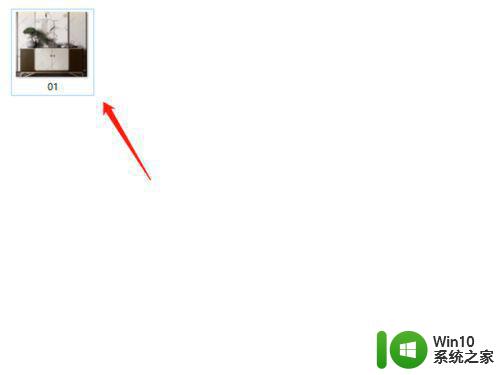
2、点击打印。
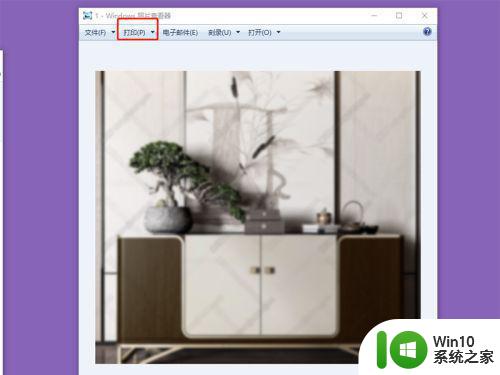
3、点击打印。
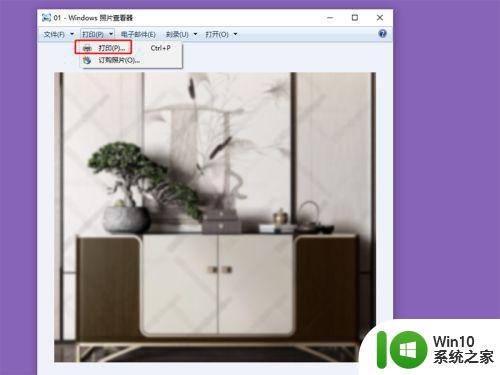
4、点击选择打印机,选择纸张大小。
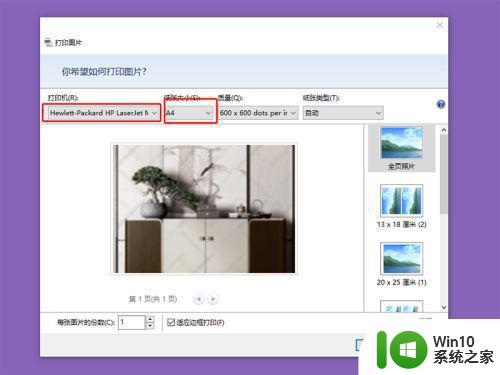
5、将适应边框打印去掉勾选。
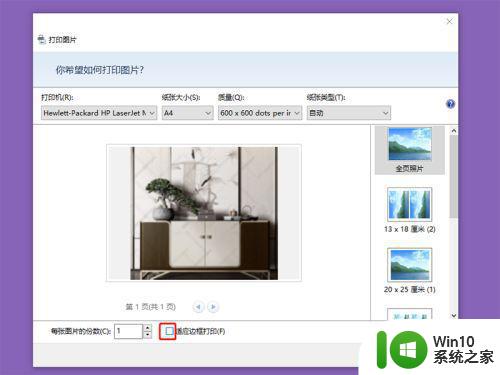
6、点击全页照片,点击打印,这样图片就完整打印出来,不会因为适应边框而把图片放大,失去一部分内容。
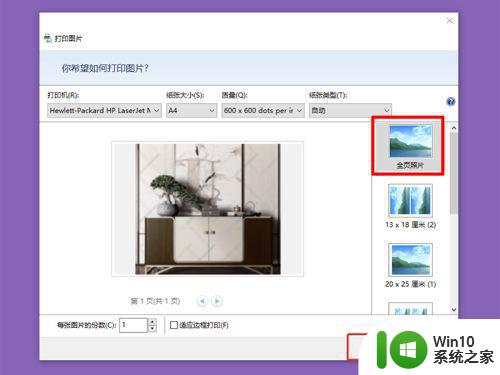
以上就是win10系统打印完整图片的方法的全部内容,还有不清楚的用户可以参考小编的步骤进行操作,希望对大家有所帮助。
win10系统打印出完整图片的方法 Win10系统打印图片缺少半边的解决办法相关教程
- win10jpg图片打印不出来的解决方法 win10系统jpg图片无法打印
- win10打印机无法打印桌面图片的原因和解决方法 win10打印机无法打印桌面图片怎么办
- win10系统打印不了图片怎么办 win10系统打印不了图片怎么解决
- win10打印机不能打印网页中的图片怎么办 Win10打印机无法打印网页图片解决方法
- win10打印机不能打印jpg图片解决方法 win10打印机无法打印jpg图片怎么办
- windows10打印图片不全如何解决 win10打印机打印图片缺失部分怎么办
- w10系统打不开图片解决方法 W10系统图片无法打开怎么办
- Win10打印图片不出现的原因及解决方法 如何在Win10打印文档时让图片正常显示
- 图文教你打印出好看的win10网页图片 windows10如何将网页图片打印出来
- Win10系统打不开图片提示文件系统错误2147416359怎么处理 Win10系统图片打不开文件系统错误2147416359如何解决
- win10打不开jpg图片的解决方法 win10打不开jpg图片怎么办
- win10照片查看器无法打开jpg图片的解决方法 win10照片查看器无法打开jpg图片怎么办解决方法
- 蜘蛛侠:暗影之网win10无法运行解决方法 蜘蛛侠暗影之网win10闪退解决方法
- win10玩只狼:影逝二度游戏卡顿什么原因 win10玩只狼:影逝二度游戏卡顿的处理方法 win10只狼影逝二度游戏卡顿解决方法
- 《极品飞车13:变速》win10无法启动解决方法 极品飞车13变速win10闪退解决方法
- win10桌面图标设置没有权限访问如何处理 Win10桌面图标权限访问被拒绝怎么办
win10系统教程推荐
- 1 蜘蛛侠:暗影之网win10无法运行解决方法 蜘蛛侠暗影之网win10闪退解决方法
- 2 win10桌面图标设置没有权限访问如何处理 Win10桌面图标权限访问被拒绝怎么办
- 3 win10关闭个人信息收集的最佳方法 如何在win10中关闭个人信息收集
- 4 英雄联盟win10无法初始化图像设备怎么办 英雄联盟win10启动黑屏怎么解决
- 5 win10需要来自system权限才能删除解决方法 Win10删除文件需要管理员权限解决方法
- 6 win10电脑查看激活密码的快捷方法 win10电脑激活密码查看方法
- 7 win10平板模式怎么切换电脑模式快捷键 win10平板模式如何切换至电脑模式
- 8 win10 usb无法识别鼠标无法操作如何修复 Win10 USB接口无法识别鼠标怎么办
- 9 笔记本电脑win10更新后开机黑屏很久才有画面如何修复 win10更新后笔记本电脑开机黑屏怎么办
- 10 电脑w10设备管理器里没有蓝牙怎么办 电脑w10蓝牙设备管理器找不到
win10系统推荐
- 1 番茄家园ghost win10 32位官方最新版下载v2023.12
- 2 萝卜家园ghost win10 32位安装稳定版下载v2023.12
- 3 电脑公司ghost win10 64位专业免激活版v2023.12
- 4 番茄家园ghost win10 32位旗舰破解版v2023.12
- 5 索尼笔记本ghost win10 64位原版正式版v2023.12
- 6 系统之家ghost win10 64位u盘家庭版v2023.12
- 7 电脑公司ghost win10 64位官方破解版v2023.12
- 8 系统之家windows10 64位原版安装版v2023.12
- 9 深度技术ghost win10 64位极速稳定版v2023.12
- 10 雨林木风ghost win10 64位专业旗舰版v2023.12